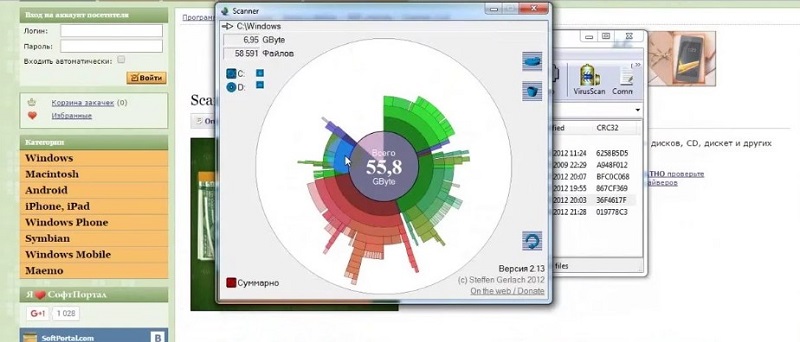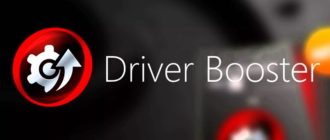В процессе использования компьютера, наверняка, каждый из пользователей рано или поздно задается вопросом: «А почему это у меня так мало свободного места осталось на локальных дисках ? «. К счастью, на сегодняшний день, существует большое количество программ, готовых дать ответ на этот вопрос. Сегодня я хотел бы Вам рассказать об одной из этих программ. Называется она, как не странно, Scanner.
При выборе программы для обзора я остановился именно на этой по нескольким причинам.
Во-первых, разработчикам, как по мне, удалось найти самый оптимальный способ представить состояние локального диска (локальный диск представляет собой окружность, а все папки и файлы локального диска представляют сегменты этой окружности. Сегмент тем больше, чем больше памяти занимает соответствующий файл или папка).
Во-вторых программа имеет очень простой и интуитивно понятный интерфейс — для того, чтобы начать пользоваться приложением — не следует проходить никаких видео-уроков.
В третьих, объем памяти, занимаемый программой, не существенен и нагрузки на систему приложение, по сути, не оказывает. Программа распространяется бесплатно.
Для того, чтобы начать работу со Scanner, Вам следует скачать архив приложения. Это можно сделать по ссылке здесь.После скачивания, распакуйте архив в произвольную папку. Для удобства можете создать отдельную папку только для этой программы. Как было сказано раннее, приложение не требует установки. Для начала работы просто запустите файл Scanner.exe, после чего перед собой Вы увидите следующее окно:

А после завершения процесса сканирования окно примет подобный вид:

Это состояние всех локальных дисков по отношению ко всему объему памяти компьютера. Программа также умеет собирать сводку по каждому из локальных дисков или даже отдельных папок. Для этого выберите символ интересующего Вас локального диска из списка в левом верхнем углу окна:

Это основной функционал программы. Но существует также несколько других полезных наворотов, которые могут Вам пригодится:

1) Эта кнопка откроет Вам окно меню «Установка и удаление программ» панели управления
2) Меню быстрой очистки корзины
3) Меню обновления сводки информации по выбранной папке (если внесенные изменения не отобразились)
В верхнем левом углу выводится информация о выбранном диске, общем объеме памяти и количестве файлов на нем. При наведении на определенный сектор окружности, выводится информация, характеризирующая его.

Выводы: Таким образом, сегодня мы познакомились с очень удобной и полезной программой Scanner. Теперь в любой непонятной ситуации, Вы всегда сможете ответ на вопрос: «Так все-же куда делась моя память?».